- Запустите Microsoft Publisher:Пуск–Всепрограммы– Microsoft Office — Microsoft Office Publisher.
- В открывшейся слева области задач Типы публикацийщелкнитеБуклеты. В центральной части экрана будут представлены макеты буклетов. Выберите понравившийся макет.
- В первый раз может появиться диалоговое окно с предложением ввести персональную информацию.
Если Вы не хотите вводить персональную информацию, закройте окно, щелкнув кнопку Закрыть. Если хотите ввести информацию о себе, щелкните OK. Откроется диалоговое окноЛичные данные. Если Вы введете их, щелкнитеОбновить.Publisher»запоминает» Вас как пользователя и эти данные будут автоматически использоваться по умолчанию для всех новых страниц публикации, а также для Ваших новых публикаций.
- В области задач можно выбрать цветовую и шрифтовую схемы (или создать собственную схему)
- Сохраните буклет: Файл–Сохранить как…, дайте имя и нажмитеСохранить.
Заполнение буклета.Publisherсоздает разметку буклета с помощью специальных рамок, называемых «местозаполнителями». Щелкнув внутри любой рамки, Вы можете заменять текст и картинки «местозаполнителя» на свои собственные. Ввод текста в существующие текстовые рамки
- Щелкните внутри текстовой рамки. Весь текст «местозаполнителя» будет выделен. После этого начните набирать текст. Набранный текст автоматически заменит текст макета.
- Если Вы хотите изменить ширину или высоту любой рамки, щелкните один раз ее границу. Переместите курсор на один из белых маркеров, которые появятся по периметру рамки, и потяните его в нужную сторону.
По умолчанию все стили шрифтов заголовков и основного текста в макете установлены. Но если Вы хотите изменить их, то можете воспользоваться кнопками панели инструментов Форматирование: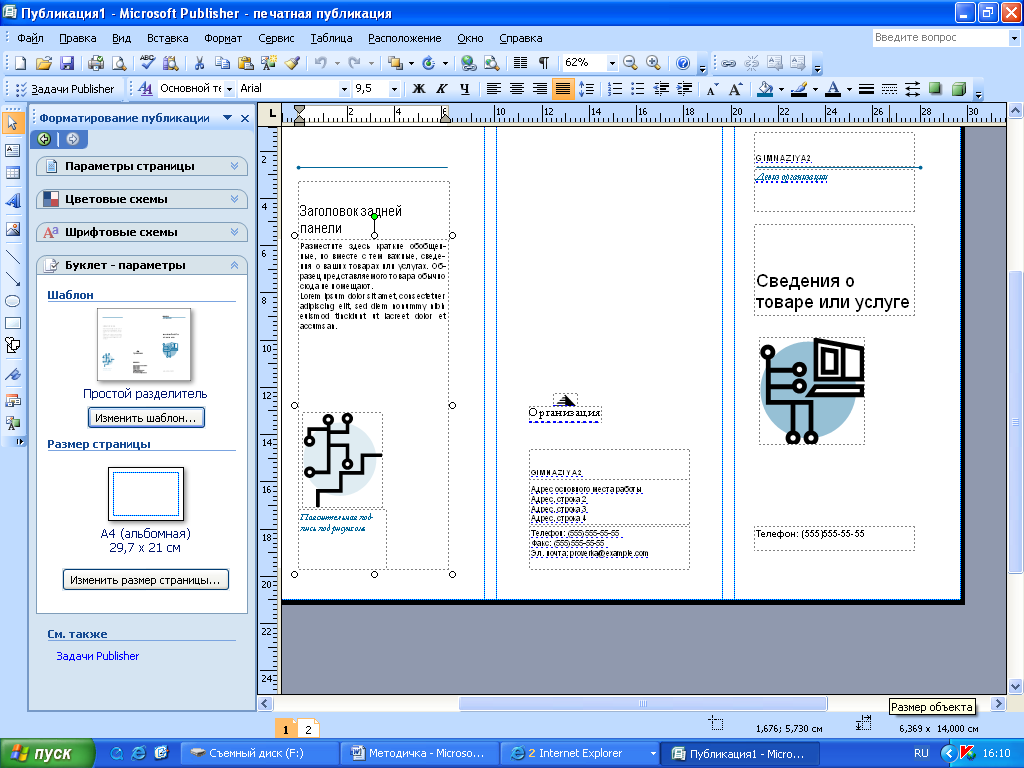
- После того как Вы заполните первую страницу буклета, перейдите на вторую. Для этого щелкните соответствующий номер страницы 2 на кнопке Перемещение по страницам(в строке состояния внизу экрана).
 Объединение и разъединение отдельных частей текста
Объединение и разъединение отдельных частей текста
- Если весь текст не умещается внутри текстовых рамок, он не отображается на экране. Текст при этом не теряется, а помещается в так называемую «область переполнения». При связывании текстовых рамок текст, не помещающийся в одной рамке, «перетекает» в следующую. Цепочка связанных рамок представляет текст одной статьи.
- Чтобы перенести не поместившийся в предыдущей рамке текст, щелкните рамку с переполнением.
- На панели инструментов Связать рамкищелкнитеСоздать связь с надписью.
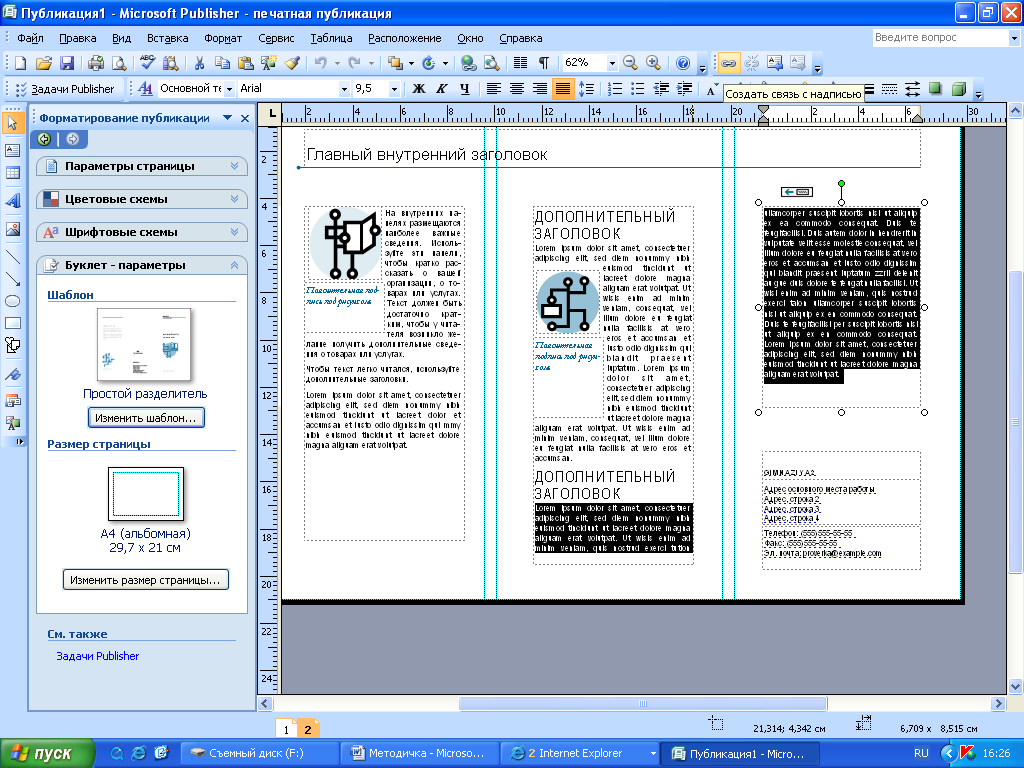
- Для разъединения рамок щелкните границу той текстовой рамки, которую хотите «разорвать».
- На панели инструментов Связать рамкищелкните кнопкуРазорвать связь со следующей.
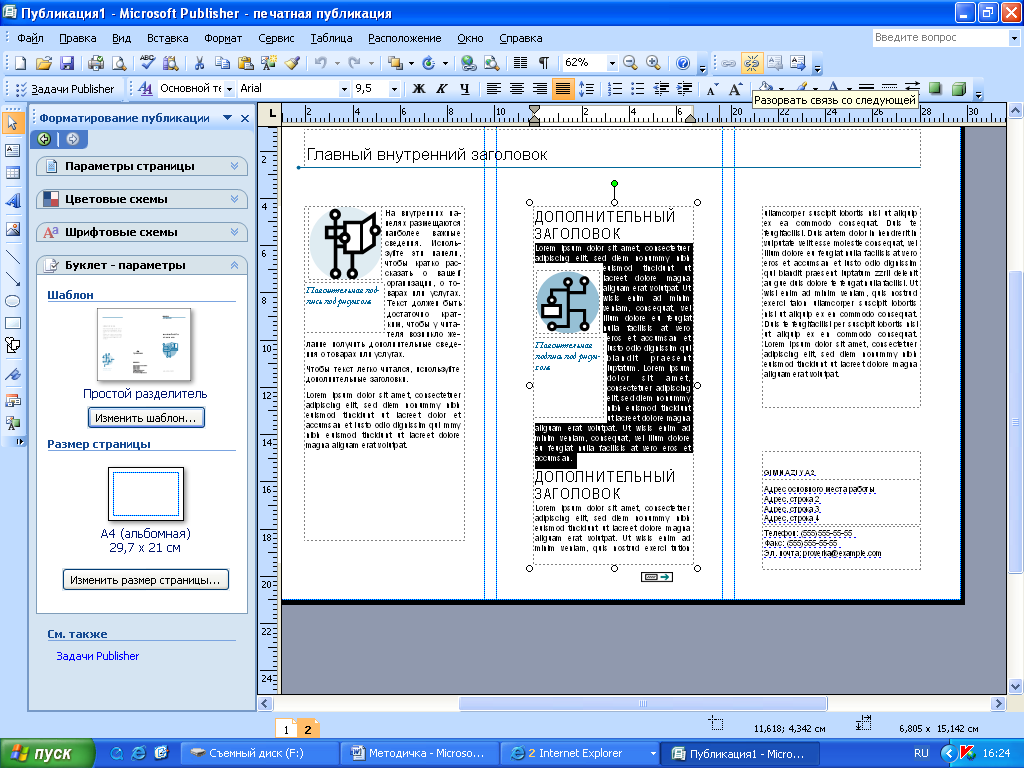
- Курсор примет вид кувшина.
- Переместите курсор внутрь другой текстовой рамки. Если размещение текста в ней возможно, то курсор примет вид наклоненного кувшина .
После этого щелкните один раз внутри выбранной текстовой рамки, переместив текст.
- Можно вставить текстовый файл с помощью команды Текстовый файлменюВставкаили из буфера обмена. Если весь текст не помещается в текстовую рамку,Publisherпредложит использовать автоперетекание. Если Вы ответитеДа, программа автоматически разместит весь текст, создавая при этом необходимые связи текстовых рамок.
Добавление новых полей для ввода текста
- Щелкните кнопку Надпись
 на панели инструментовОбъектыв левой части экрана.
на панели инструментовОбъектыв левой части экрана. - Переместите курсор в рабочее поле и установите его в том месте документа, где Вы хотите разместить текст. Удерживая левую кнопку мыши, растяните текстовую рамку, начиная с левого верхнего угла и заканчивая правым нижним, где текст должен закончиться.
- Щелкните внутри текстовой рамки, чтобы начать ввод текста.
- Если необходимо, можно изменить начертание текста (шрифт, размер, стиль), используя панель инструментов Стили и форматирование.
Автоматическая расстановка переносов По умолчанию в программе установлен режим автоматической расстановки переносов.
- Щелкните надпись или рамку таблицы, в которых Вы хотите отключить/включить автоматическую расстановку переносов.
- В меню Сервисвыберите командуЯзык, затем щелкнитеРасстановка переносов.
- Снимите/установите флажок Автоматически расставлять переносыв статье.
- Щелкните OK.
Замена рисунков
- Чтобы заменить изображение в буклете, дважды щелкните имеющееся, Publisherоткроет область задачВставка картинки. Вы можете выбратьКоллекция картинокилиКоллекция картинок в Интернете, один раз щелкнув соответствующую надпись. ОкноВставка картинкиможно вызвать, выбрав в менюВставкакомандуРисуноки щелкнувКартинка.
- В текстовом поле Искать текствведите ключевое слово, чтобы найти необходимое изображение или клип. Например, наберите слово «бизнес». РежимДругие параметрыпоиска можно использовать для того, чтобы сузить область поиска до определенного типа фотографий или клипов. Для этого в полеИскать объектыоставьте галочку только у одного типа файлов.
- Щелкните кнопку Найти.
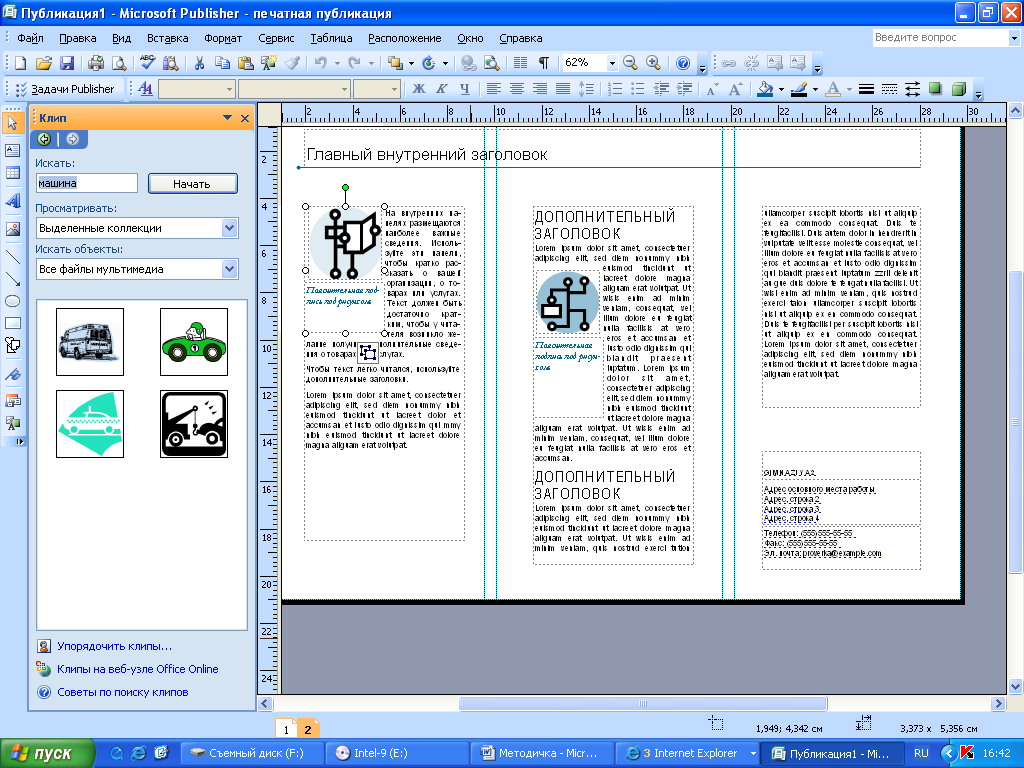
- В окне Результатыщелкните один раз изображение, которое хотите вставить. Изображение в Вашей публикации будет заменено.
- Сохраните публикацию.
Вставка буквицы Иногда первая выделенная буква текста (буквица) помогает привлечь внимание к тексту или помогает заполнить страницу, на которой мало текста.
- Выберите в тексте параграф, где хотите ввести буквицу.
- В меню Форматвыберите командуБуквица.
- В открывшемся диалоговом окне выберите стиль буквицы.
- Щелкните OK.
Вставка и удаление страниц Если Вам не хватает страниц для размещения материала, добавьте их.
- В меню Вставкавыберите командуСтраница. Установите количество новых страниц, их местоположение и внешний вид.
- После установки параметров щелкните ОК.
- По умолчанию создается односторонняя страница. Чтобы создать двусторонние страницы, в меню Файлвыберите командуПараметры страницыи в открывшемся списке щелкнитеБрошюра. Затем щелкнитеОК.
Если буклет содержит страницы, которые Вам не нужны, удалите их.
- Перейдите на страницу, которую хотите удалить.
- В меню ПравкавыберитеУдалить страницу.
- Если вы удаляете только одну страницу из двусторонней, появится окно Удаление страницы. Выберите ту, которую хотите удалить (например,Только страницу справа) и щелкнитеOK.
- Повторяйте пункты 1-3, до тех пор, пока не удалите все ненужные страницы.
- Если Вы случайно удалили нужную страницу, выберите в меню ПравкакомандуОтменить Удалить страницу, чтобы отменить последнюю команду.
- Сохраните публикацию.
Publisher для начинающих: Урок 1. Особенности программ верстки. Интерфейс
Первые шаги в программе Microsoft Publisher
Ограничение
Для продолжения скачивания необходимо пройти капчу:
Источник: studfile.net
Как работать в Паблишер онлайн
Как использовать Microsoft Publisher

Microsoft Publisher — одна из менее известных программ в наборе Microsoft Office , но от этого она не становится менее полезной.
Publisher — это простая, но универсальная настольная издательская программа для создания всевозможных вещей , от простых объектов, таких как этикетки и поздравительные открытки, до более сложных элементов, таких как информационные бюллетени и брошюры.
В этом руководстве Microsoft Publisher для начинающих рассказывается, как создать простую публикацию, например поздравительную открытку.
Инструкции в этой статье применимы к Publisher 2019, Publisher2016, Publisher 2013 и Publisher for Office 365.
Как создать новый документ в издателе
Когда вы откроете Publisher, вы увидите набор шаблонов дизайна для быстрого запуска публикации, а также пустой шаблон, если вы хотите начать с нуля.
Запустите Publisher и выберите вкладку « Встроенные » над отображаемыми шаблонами.

Прокрутите немного вниз и выберите Поздравительные открытки .

Выберите шаблон Publisher в разделе « День рождения » вверху.

Выберите Создать на правой панели.

Как редактировать существующий текст в Publisher
Страницы поздравительной открытки отображаются в виде миниатюр на левой стороне Publisher, а первая страница готова к настройке.
Чтобы изменить текст, который уже есть в шаблоне, выделите текстовое поле, чтобы выделить текст, а затем начните вводить текст для его замены.

Как добавить новый текст в Publisher
Вы также можете добавить новые текстовые поля для вашей публикации.
На странице, на которую вы хотите добавить текст, перейдите к Вставка > Рисовать текстовое поле . Курсор изменится на крестик / плюс.

Выберите и перетащите в любое место на странице, чтобы нарисовать текстовое поле.
После отпускания кнопки мыши текстовое поле станет редактируемым, чтобы вы могли в него вводить.
Вкладка « Формат » также становится доступной из меню, которое можно использовать для изменения шрифта, выравнивания и других параметров форматирования.

Вы можете редактировать текстовое поле в Publisher, если оно слишком большое / маленькое или не в том месте. Чтобы изменить размер текстового поля, выберите и перетащите один из маркеров в угол или край поля. Выберите незаштрихованный край, чтобы перетащить текстовое поле в другое место.
Когда вы закончите настройку вашего текста, выберите область за пределами текстового поля, чтобы выйти из него.
Как добавить изображения в документ издателя
Добавление фотографий в публикацию делает ее вашей, что особенно важно для персонализированных документов, таких как поздравительные открытки и открытки на день рождения.
Выберите вкладку « Главная », если она еще не активна.
Выберите Картинки из меню.

Выберите один из вариантов, из которого вы хотите импортировать изображение. В этом примере мы будем использовать Bing , поэтому выберем текстовое поле Search Bing .
Введите релевантное ключевое слово для поиска нужного изображения в Bing. Воздушный шар — хороший пример для нашего примера.

Выберите одно или несколько изображений, которые вы хотите использовать, а затем нажмите « Вставить» .

Выберите и перетащите вставленное изображение, чтобы переместить его туда, куда вы хотите, и используйте ручки по бокам и углам, чтобы изменить его размер по желанию.
Как распечатать публикацию
Печать в Publisher действительно проста. Поскольку мы имеем дело с поздравительной открыткой, Publisher расставит страницы соответствующим образом, чтобы мы могли сложить их друг на друга для создания поздравительной открытки.
Перейдите в Файл > Печать или используйте сочетание клавиш Ctrl-P .

Выберите принтер в меню « Принтер» .

При необходимости измените параметры, например, метод фальцовки или размер бумаги, а затем используйте кнопку « Печать» для печати из Publisher.

Как сохранить в MS Publisher
Сохраните публикацию на своем компьютере или в учетной записи OneDrive, чтобы всегда иметь резервную копию на случай, если вам потребуется отредактировать документ или использовать его повторно после его закрытия.
Перейдите в Файл > Сохранить как .

Выберите этот компьютер или OneDrive . Выберите « Обзор», чтобы вручную найти папку, в которую вы хотите ее сохранить.
Источник: gadgetshelp.com